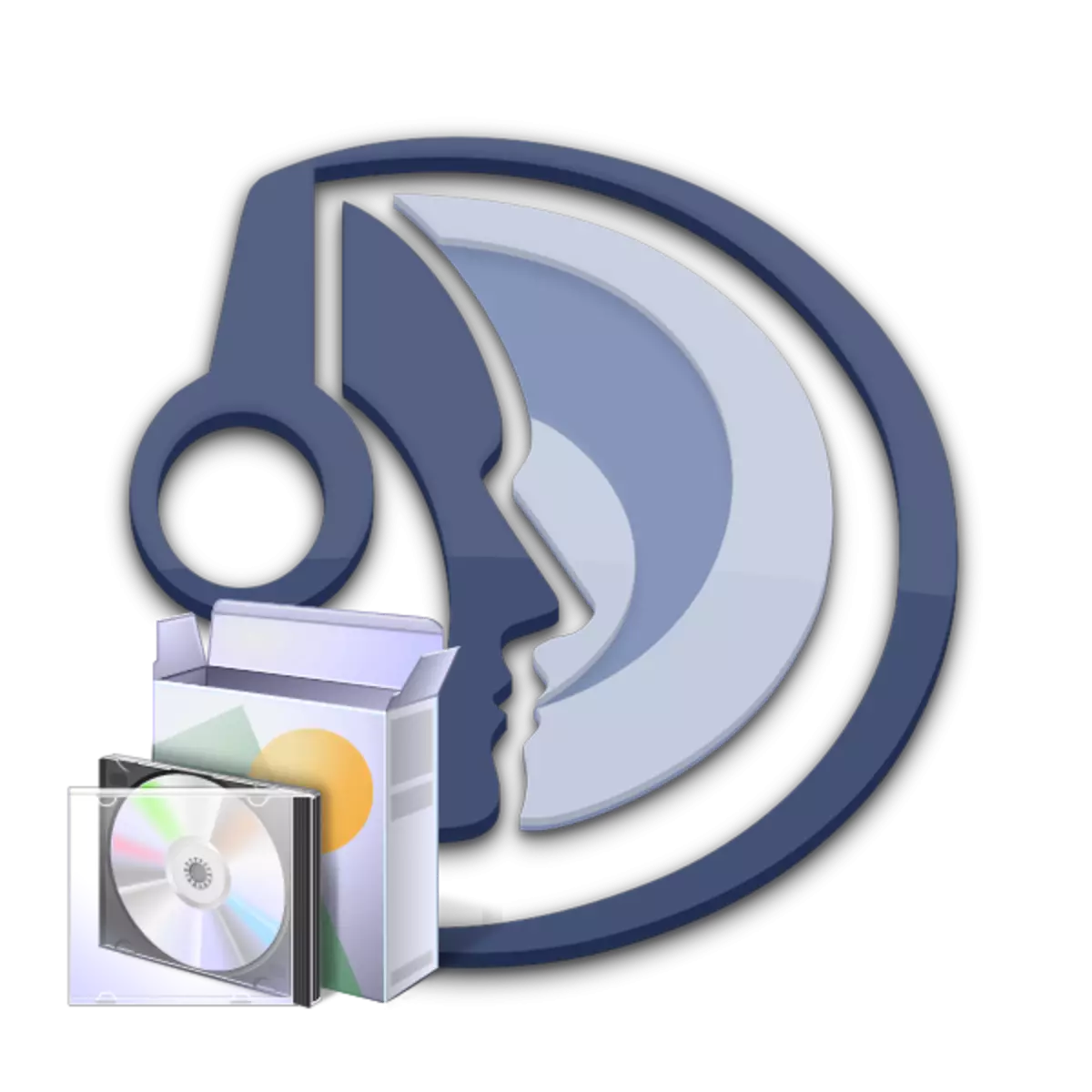
මෙම ලිපියෙන්, අපි ඔබට පෙන්වන්නම්, වින්ඩෝස් 7 මෙහෙයුම් පද්ධතිය මත කණ්ඩායම් සේවාලාභියා ස්ථාපනය කරන්නේ කෙසේදැයි අපි ඔබට පෙන්වන්නෙමු, නමුත් ඔබ වින්ඩෝස් හි වෙනත් අනුවාදයක හිමිකරු නම්, ඔබට මෙම උපදෙස් ද භාවිතා කළ හැකිය. ස්ථාපනය කිරීමේ සියලු පියවරයන් පිළිවෙලට බලමු.
කණ්ඩායම් කොටස් ස්ථාපනය කිරීම
ඔබ වැඩසටහනේ නවතම අනුවාදය නිල වෙබ් අඩවියෙන් බාගත කිරීමෙන් පසුව, ඔබට ස්ථාපනය ආරම්භ කිරීමට පටන් ගත හැකිය. මේ සඳහා ඔබට අවශ්යයි:
- කලින් බාගත කළ ගොනුව විවෘත කරන්න.
- දැන් පිළිගැනීමේ කවුළුව විවෘත වේ. ස්ථාපනය කිරීමට පෙර සියලුම කවුළු වසා දැමීමට නිර්දේශ කරන බවට අනතුරු ඇඟවීමක් මෙහිදී ඔබට දැක ගත හැකිය. ඊළඟ සැකසුම් කවුළුව විවෘත කිරීමට "ඊළඟ" ක්ලික් කරන්න.
- ඊළඟට, ඔබ බලපත්ර ගිවිසුමේ නියමයන් කියවිය යුතුය, ඉන්පසු ඔවුන් "ගිවිසුමේ නියමයන් මම පිළිගන්නවා" යන අභියෝගය පරීක්ෂා කරයි. ඔබ මුලින් ටික් නොවන බව කරුණාවෙන් සලකන්න, මේ සඳහා ඔබට පා text යේ පතුලේ වැටිය යුතු බව පවසන්න, එවිට බොත්තම ක්රියාශීලී වනු ඇත. දිගටම "ඊළඟ" ක්ලික් කරන්න.
- වැඩසටහන ස්ථාපනය කිරීම සඳහා වූ වාර්තා පිළිබඳ ඊළඟ පියවර සඳහා ඔබට ඊළඟ පියවර තෝරා ගත හැකිය. එය එක් සක්රීය පරිශීලකයෙකු සහ පරිගණකයේ සියලුම ගිණුම් ඇතුළත් කිරීම් මෙන් විය හැකිය.
- දැන් ඔබට වැඩසටහන ස්ථාපනය කරන ස්ථානයක් තෝරා ගත හැකිය. ඔබට කිසිවක් වෙනස් කිරීමට අවශ්ය නැතිනම්, "ඊළඟ" ක්ලික් කරන්න. ස්ථාපන ස්ථානය වෙනස් කිරීම සඳහා, "දළ විශ්ලේෂණය" මත ක්ලික් කර අපේක්ෂිත ෆෝල්ඩරය තෝරන්න.
- ඊළඟ කවුළුව තුළ, වින්යාසය සුරකින ස්ථානයක් ඔබ තෝරා ගනී. එය ඔබේම පරිශීලක ලිපිගොනු සහ වැඩසටහන් ස්ථාපන අඩවිය යන දෙකම විය හැකිය. ස්ථාපනය ආරම්භ වන පරිදි "ඊළඟ" ක්ලික් කරන්න.
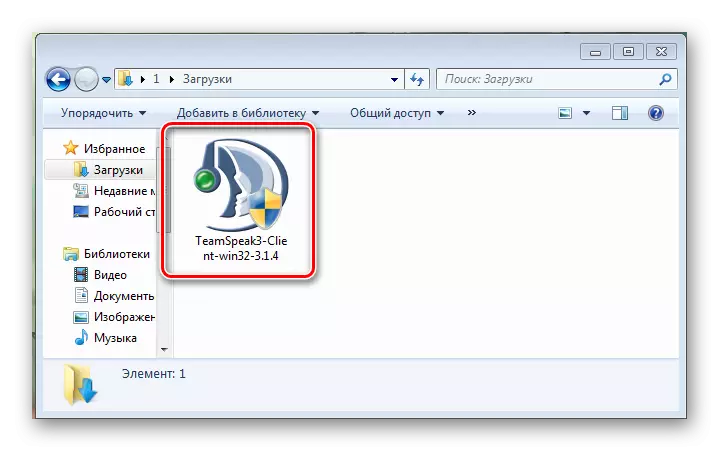
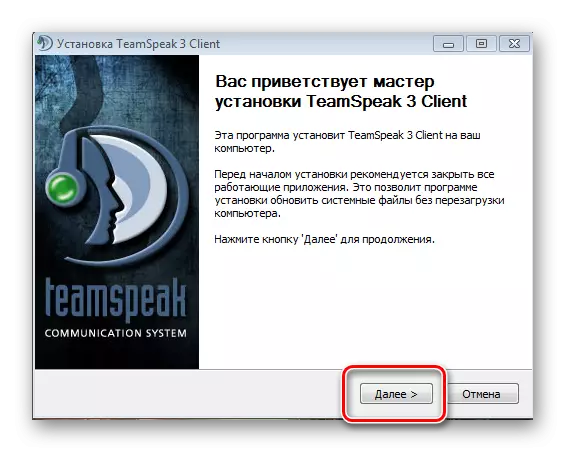
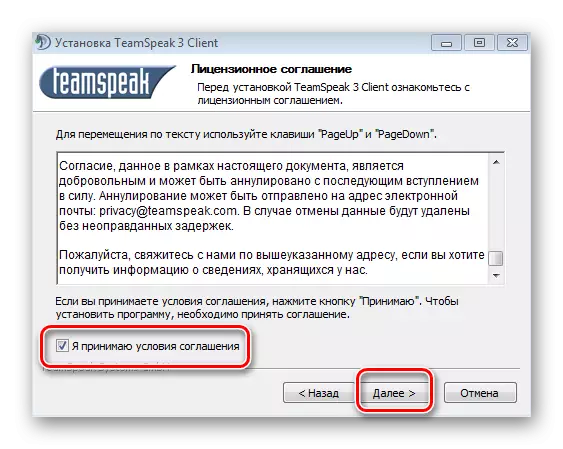
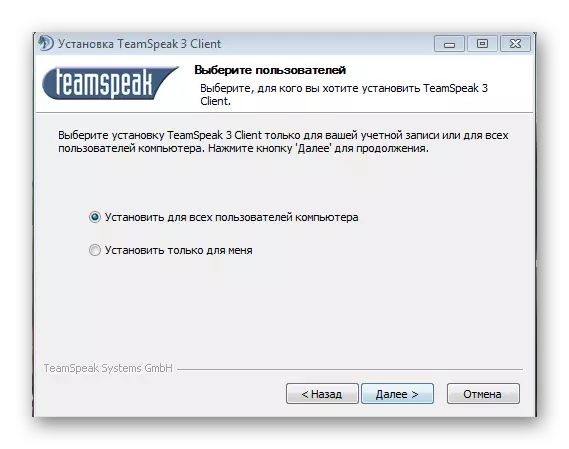
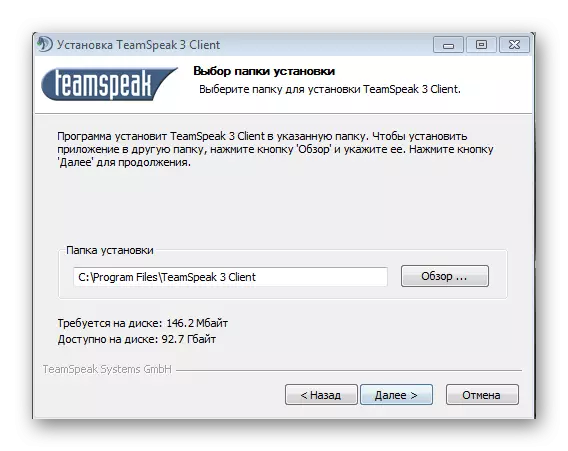
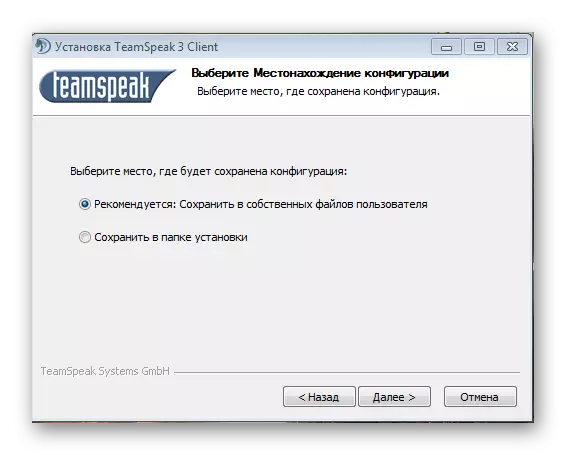
වැඩසටහන ස්ථාපනය කිරීමෙන් පසු, ඔබට වහාම පළමු දියත් කිරීම ආරම්භ කර එය ඔබම සකස් කළ හැකිය.
වැඩිදුර කියවන්න:
කණ්ඩායම් දර්ශන වින්යාස කරන්නේ කෙසේද?
කණ්ඩායම්වල සේවාදායකයක් නිර්මාණය කරන්නේ කෙසේද?
ගැටළුව විසඳීම: වින්ඩෝස් 7 සේවා ඇසුරුම 1 හි අවශ්ය වේ
වැඩසටහන් ගොනුවක් විවෘත කිරීමේදී ඔබට සමාන ගැටළුවක් ඇතිවිය හැකිය. මෙයින් අදහස් කරන්නේ ඔබට වින්ඩෝස් 7 සඳහා යාවත්කාලීන කිරීම් එකක් නොමැති බවයි, එනම් සේවා ඇසුරුම. මෙම අවස්ථාවේ දී, ඔබට සරල ආකාරයකින් භාවිතා කළ හැකිය - වින්ඩෝස් යාවත්කාලීන මධ්යස්ථානය හරහා SP ස්ථාපනය කිරීම. මේ සඳහා ඔබට අවශ්යයි:
- විවෘත "ආරම්භ කරන්න" සහ "පාලක පැනලය" වෙත යන්න.
- පාලක පැනලයේ, වින්ඩෝස් යාවත්කාලීන මධ්යස්ථානයට යන්න.
- ඔබ ඉදිරියේදී, යාවත්කාලීන කිරීම් ස්ථාපනය කිරීමේ යෝජනාවක් සහිත කවුළුවක් ඔබට පෙනෙනු ඇත.
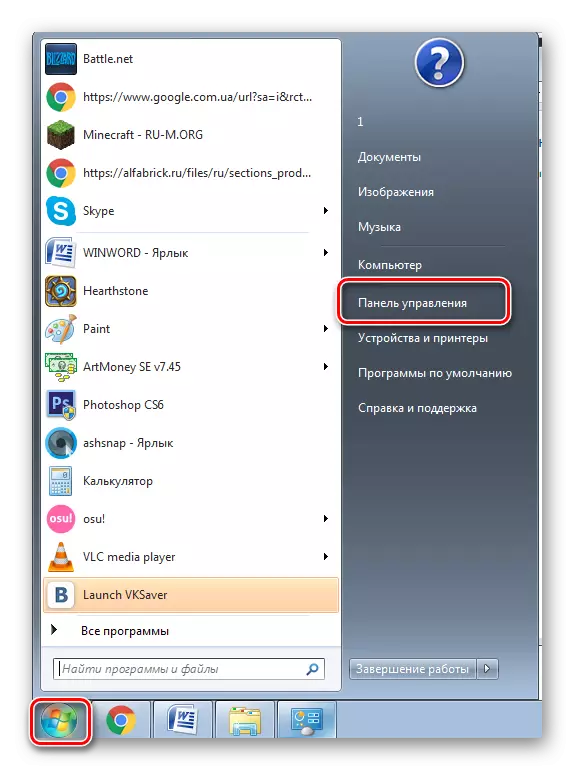
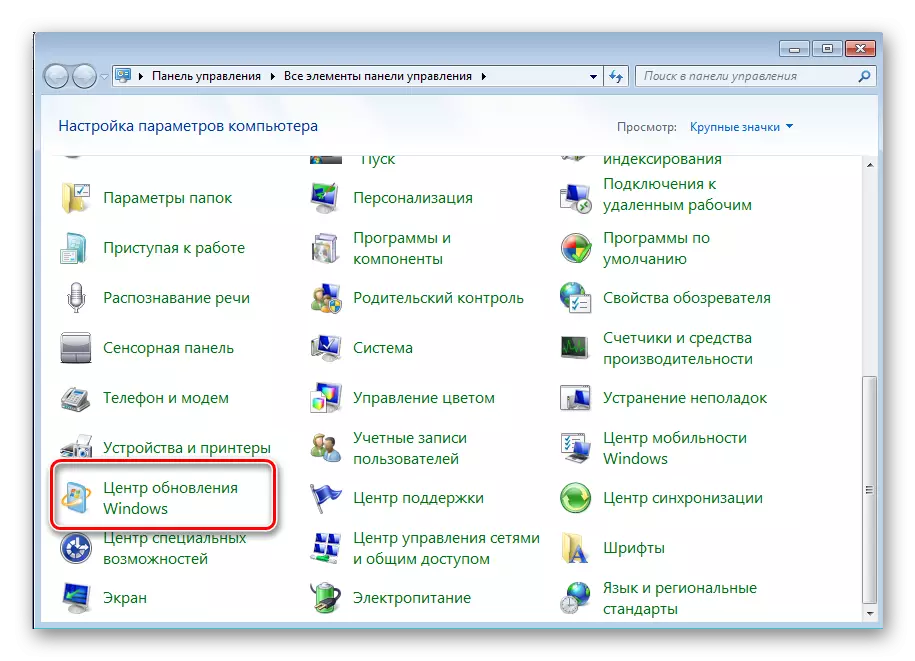
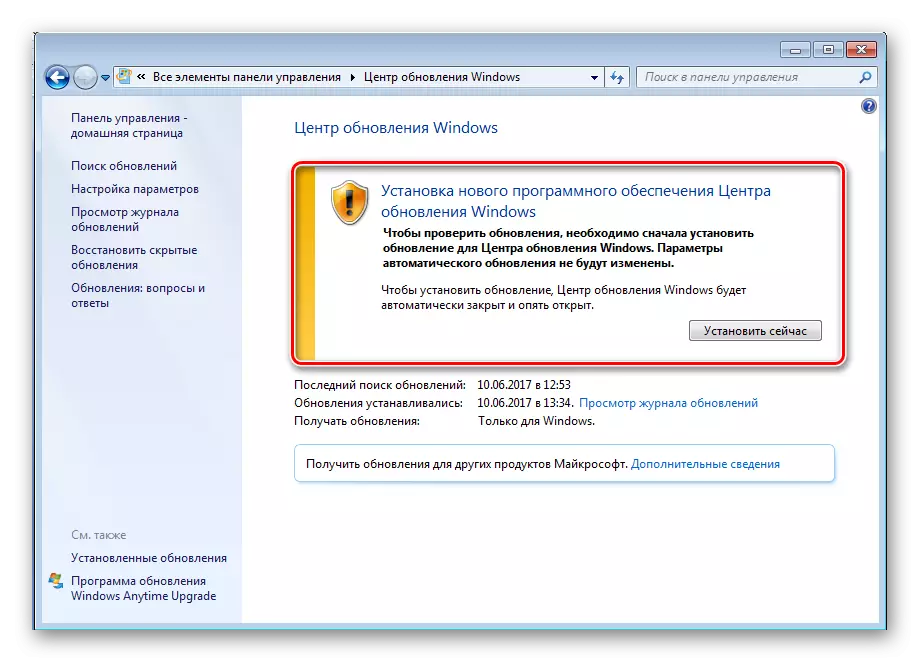
දැන් එය ආරම්භ කරන ලද සහ ස්ථාපනය කරන යාවත්කාලීනයන් ආරම්භ කිරීම සහ ස්ථාපනය කිරීම, ඉන් පසුව පරිගණකය නැවත ආරම්භ වේ, ඔබට ස්ථාපනය ආරම්භ කළ හැකි අතර පසුව ටයිමෙස්පොති භාවිතයට පිවිසිය හැකිය.
